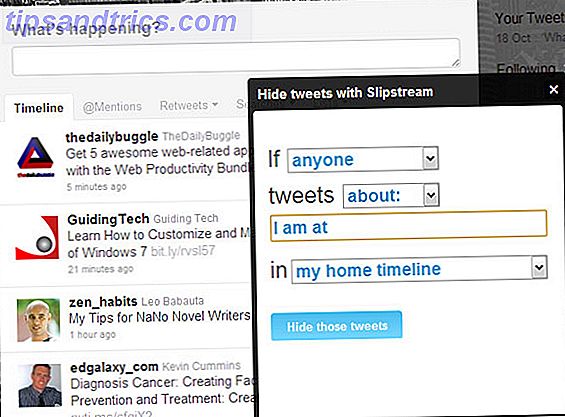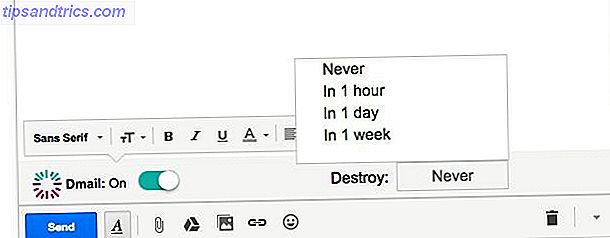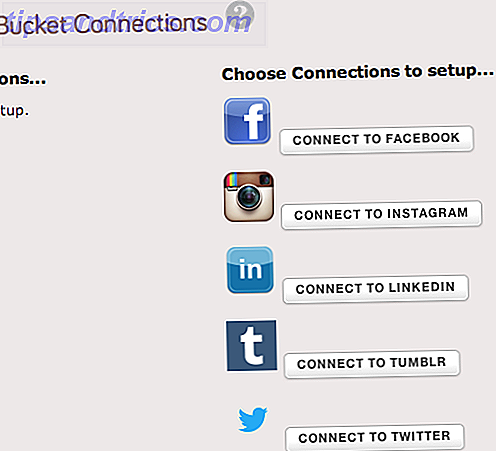Windows-registreringsdatabasen er noget af et mystisk emne for de fleste pc-brugere. Det er naturligvis en væsentlig del af systemet - men de fleste af os vil hellere undgå det helt af frygt for at ødelægge vores computer.
Det er rigtigt at vade ind i registret ved hjælp af Registry Cleaner: Er det virkelig en forskel? Brug Registry Cleaner: Er det virkelig en forskel? Annoncer til registreringsdatabasen rengøringsmidler er over hele internettet. Der er en hel industri derude bøjet på overbevisende uerfarne computerbrugere, som deres registreringsdatabase skal fastsætte, og at for ti nemme betalinger på $ 29, 95, deres ... Læs mere uden at vide, hvad du laver kan være en direkte vej til en brudt pc . Når det er sagt, hvis du tager dig tid til at uddanne dig selv om emnet, kan du opleve, at du kan nippe ind og ud uden at forårsage nogen varig skade.
Følg disse tips, og du bør have en ide om, hvad du bør stræbe efter at undgå, når du arbejder med registreringsdatabasen. Med held og lykke bør du være i stand til at løse dit problem uden at forårsage et endnu værre problem.
Registry Vedligeholdelse
Det er ikke usædvanligt at finde computerrådgivning på internettet, der anbefaler at dykke ind i registreringsdatabasen for at "rette" det - men der er visse scenarier, hvor du risikerer at gøre yderligere skader ved at svinge rundt. I stedet er det bedst at komme ind i gode vaner, når der udføres processer, der kan påvirke registreringsdatabasen, så det er ikke nødvendigt at rette det senere.
Fejl som forældreløse poster, duplikatnøgler og et fragmenteret registreringsdatabase Sådan repareres Windows registreringsfejl, og når du ikke gider, hvordan du løser Windows-registreringsfejl, og når du ikke skal forstyrre. I de fleste tilfælde vil fastsættelse af vores registreringsdatabase ikke gøre noget. Nogle gange registreringsfejl forårsager ødelæggelse. Her vil vi undersøge, hvordan du identificerer, isolerer og retter registreringsproblemer - og hvornår skal du slet ikke bryde det. Læs mere kan lyde alvorligt, men i virkeligheden er det usandsynligt, at de giver problemer, medmindre de akkumuleres i stort antal. For at undgå dette skal du sikre dig, at du bruger tillid til professionel software, fordi freeware og slogt programmerede applikationer er mere tilbøjelige til at forlade potentielt farlige rester af deres kode på din computer.
Korrekt afinstallation af applikationer er en anden god praksis. I Windows 10 kan du gøre det ved at åbne menuen Indstillinger og navigere til System > Apps & features . Klik på det ønskede program og vælg Afinstaller for at fjerne det fra din computer for godt.

Det er også værd at forsøge at skære ned på systemafbrydelsesfejl så meget som muligt. Hvis du bruger en bærbar computer, kan det simpelthen betyde, at den ikke lukker ned på grund af manglende strøm på regelmæssig basis - du kan også lave en hurtig tweak til dine indstillinger. En Easy Tweak til bærbare computere med dårlig placering Strømknapper En Easy Tweak til bærbare computere med dårligt anbragte strømknapper Hvis din bærbare computer har en dårligt placeret strømknap, har du sikkert ramt det ved et uheld et par gange. Sådan kommer du rundt om den frustration. Læs mere for at forhindre, at en dårligt anbragt strømknap lukker systemet forkert.
Lav en typografi
Lav en skrivefelt i Microsoft Word, og du vil være i stand til at løse problemet med lidt mere end en simpel stavekontrol. Stop for en grammatikkontrol: 4 områder, hvor du kan forbedre din stavning og grammatikstop for en grammatikkontrol: 4 områder hvor du Kan forbedre din stavning og grammatik At være freelance skribent eller journalist er ikke let, især hvis du skriver på et sprog, der ikke er dit modersmål. Men mange udenlandske talere er fristet til at skrive på engelsk, fordi det lover en større ... Læs mere. En stavefejl under redigering af registreringsdatabasen kan dog medføre alvorlige problemer, der ikke er så let at reagere på.

Den bedste måde at dække dig selv i dette scenario er at holde øje med enhver ændring, du foretager dig; Tjek dit arbejde mere end én gang. Alt fra at installere ny software til at åbne en applikation henviser til de oplysninger, der er indeholdt i registreringsdatabasen, så du hurtigt kan påvirke en lang række processer med en relativt mindre glide.
Sletning af en nøgle
En metode til at håndtere malware og andre vira er ved at slette registreringsdatabasenøglen, der er forbundet med problemet. Imidlertid kan denne løsning faktisk forårsage langt værre problemer end den oprindelige klage uden de rette forholdsregler.
Registry nøgler - især dem højere op hierarkiet - kan forårsage kaos på dit system, hvis de går væk. Manglen på en afgørende registreringsnøgle kan hurtigt ændre din pc til en papirvægt, hvis du ikke er forsigtig, så det er bedst at kontrollere, hvad du laver, når du har adgang til registreringsdatabasen. Hvad er Windows-registreringseditoren og hvordan Jeg bruger det? [MakeUseOf Forklarer] Hvad er Windows Registry Editor og hvordan bruger jeg det? [MakeUseOf Forklarer] Windows-registreringsdatabasen kan være skræmmende ved første øjekast. Det er et sted, hvor strømbrugere kan ændre et bredt udvalg af indstillinger, der ikke udsættes andre steder. Hvis du søger efter, hvordan du ændrer noget i ... Læs mere.
Husk, at de fejlkredse, der skaber computervira, vil gøre det så vanskeligt som muligt for dig at fjerne den uønskede kode. Hvis der er en nøgle i registreringsdatabasen, der er forbundet med viruset, skal du sørge for, at det ikke er forbundet med noget legitimt indhold eller funktionalitet, der kan gøre dit system ubrugeligt, hvis det er slettet ved en fejl.
Fjernelse af skadelig software
Det kan være en god vægt at fjerne malware 10 trin, der skal tages, når du opdager malware på computeren 10 trin til at tage, når du opdager malware på din computer Vi vil gerne tro, at internettet er et sikkert sted at tilbringe vores tid (hoste ), men vi ved alle, at der er risici omkring hvert hjørne. Email, sociale medier, ondsindede websteder, der har arbejdet ... Læs mere fra din computer - men i nogle tilfælde kan skaden allerede være blevet gjort. Et værktøj, der fjerner spyware, trojanere eller anden skruppeløs kode, kan nemt skade din computers registreringsdatabase, hvis de overfaldne filer har rodnet der.

Den bedste måde at undgå dette problem på er ikke at ende med malware på din computer, da det ofte er langt vanskeligere at fjerne end at undgå. Det er nogle gode vaner at komme ind på:
- Undgå untrustworthy hjemmesider
- Sørg for aldrig at bruge et inficeret USB-drev Hvorfor USB-sticks er farlige og hvordan man beskytter dig selv, hvorfor USB-sticks er farlige og hvordan man beskytter dig selv USB-drev er så gennemsigtige i dagens teknologi, men da de først debuterede, revolutionerede de dataudveksling . De første USB-flashdrev havde en kapacitet på 8 MB, hvilket ikke er meget af dagens standarder, men ... Læs mere med din pc
- Spørger kilden og udvikleren af enhver software, du installerer
- Ikke klik på links, der cirkuleres i phishing-e-mails. Gone Phishing: 5 Sikkerhedsvilkår Du skal vide Gone Phishing: 5 Sikkerhedsvilkår Du skal vide Internet er en hajtank; du er udsat for trusler fra venstre og højre. Du skal forstå risiciene for at beskytte dig selv. Her introducerer vi dig til de fem mest almindelige online-sikkerhedstrusler. Læs mere
Men hvis det værste sker, er der stadig metoder til sikker fjernelse af malware uden at skade registreringsdatabasen. Sørg for at den metode, du bruger til fjernelse af malware 5 Videoer, der lærer dig Sådan spot og slet malware 5 videoer, der lærer dig Sådan spot og slet malware Fjernelse af malware kan være frustrerende og tidskrævende. Og ikke alle sikkerhedssuiter er lavet lige. Denne artikel hjælper dig med at lokalisere malwareaktivitet på din pc og bruge den rigtige taktik til at fjerne den. Læs mere er op til hinanden, da glidende op her er en hurtig måde at forårsage varig skade på.
Undlader at bakke det op
Det er nemmere end du måske tror at forårsage registreringsproblemer, hvis du redigerer eller sletter en nøgle. 3 Værktøjer til overvågning og undersøgelse af Windows-registreringsdatabasen 3 Værktøjer til overvågning og undersøgelse af Windows-registreringsdatabasen Windows-registreringsdatabasen er en af de mest dårligt forstået dele af Windows-operativsystemet. Vi viser dig værktøjer, der kan forenkle registreringsdatabasen og hjælpe dig med at identificere problemer. Læs mere . Men du er bedre forberedt på at løse disse problemer, hvis du har en arbejdskopi af den pågældende nøgle, som du har ændret stuvet væk, så det er et must at kende sikkerhedskopier af disse filer.
For at komme i gang skal du åbne registreringseditoren - du har sandsynligvis brug for administratorrettigheder for at få adgang til værktøjet. Find den nøgle, du skal arbejde med og klik på den. Gå derefter til Filer > Eksport .

Vælg et fornuftigt navn og sted for filen, der skal gemmes i, og overfør derefter en kopi til et flashdrev - dette sikrer, at du er dækket, hvis der er problemer med at få adgang til computerens harddisk. Nu kan du redigere nøglen med den viden om, at du kan erstatte den ved at dobbeltklikke på backup, hvis det er nødvendigt, selvom forsigtighed stadig anbefales. Ting du bør vide om redundans og sikkerhedskopiering Ting du bør vide om redundans og sikkerhedskopiering Redundans er ofte forvekslet med sikkerhedskopier . Faktisk er begreberne relativt ens, om end med nogle vigtige forskelle. Læs mere, når du laver ændringer i disse filer.
Mens en enkelt backup er bedre end ingenting, kan det især være nøjagtige brugere, der ønsker at oprette en regelmæssigt planlagt backup. 4 Boring Opgaver Du Kan Automatisere Med Windows Opgaveplanlægger 4 Boring Opgaver Du Kan Automatisere Med Windows Opgaveplanlægger Din tid er for værdifuld til at være spildt med gentagne opgaver. Lad os vise dig, hvordan man automatiserer og planlægger opgaver. Vi har også nogle få gode eksempler. Læs mere ved hjælp af Windows Task Scheduler. For at gøre det skal du først åbne programmet og vælge Opret grundlæggende opgave fra menuen Handlinger på højre side af skærmen.

Giv opgaven et fornuftigt navn og en kort beskrivelse, hvis det er nødvendigt, og fortsæt gennem guiden. En månedlig udløser er sandsynligvis så regelmæssigt, som du nogensinde ville have brug for at lave denne slags backup, men valget er dit. Vælg Start et program på Handlingssiden, og vælg derefter din foretrukne sikkerhedskopieringssoftware i feltet Program / script i næste trin.

Kontroller dit opsætning på den endelige skærm, og hvis alt er i orden, skal du klikke på Udfør for at sætte din planlagte backuppåmindelse til handling. Hvis du er mere komfortabel med Windows Task Scheduler, kan du endda oprette programmet for at åbne og køre din sikkerhedskopi automatisk.
Har du et tip om de bedste metoder til at arbejde med Windows-registreringsdatabasen? Har du haft problemer med registreringsdatabasen tidligere og lykkedes at løse dem? Fortæl os hvordan du gjorde det i kommentarfeltet nedenfor!
Billedkreditter: computere i en skraldespand af denisgo via Shutterstock